Programme, die im Hintergrund aktiv bleiben können, bieten häufig eine Option zur Minimierung in die Taskleiste. Ein typisches Beispiel hierfür ist uTorrent. Man kann einen Torrent in das Programm laden und es dann schließen. Es arbeitet weiterhin unauffällig in der Taskleiste und lädt den Torrent im Hintergrund herunter. Zwar bieten nicht alle Programme diese Funktion, jedoch kann man mit Hilfe eines speziellen Tools namens „Minimize To Tray“ jede beliebige Anwendung in die Taskleiste verschieben.
ACHTUNG: Weiter unten in diesem Artikel befindet sich ein Video-Tutorial.
Anwendungen in die Taskleiste minimieren
Laden Sie Minimize to Tray herunter und installieren Sie es. Nach der Installation sollten Sie zunächst die Konfigurationseinstellungen der App öffnen. Hier legen Sie fest, welche Programme in der Taskleiste minimiert werden sollen. Das ist recht einfach: Ziehen Sie die EXE-Datei des jeweiligen Programms per Drag & Drop in die Liste der Anwendungen. Alternativ können Sie den Namen der Anwendung in das Feld „Dateiname“ eingeben, und die App sucht automatisch nach der zugehörigen EXE-Datei. Sollten beide Methoden nicht funktionieren, können Sie über den „Durchsuchen“-Button die EXE-Datei manuell auswählen und zur Liste hinzufügen. Nachdem Sie alle gewünschten Programme hinzugefügt haben, klicken Sie auf „OK“ und schließen die App. Sie wird daraufhin selbst in die Taskleiste minimiert.
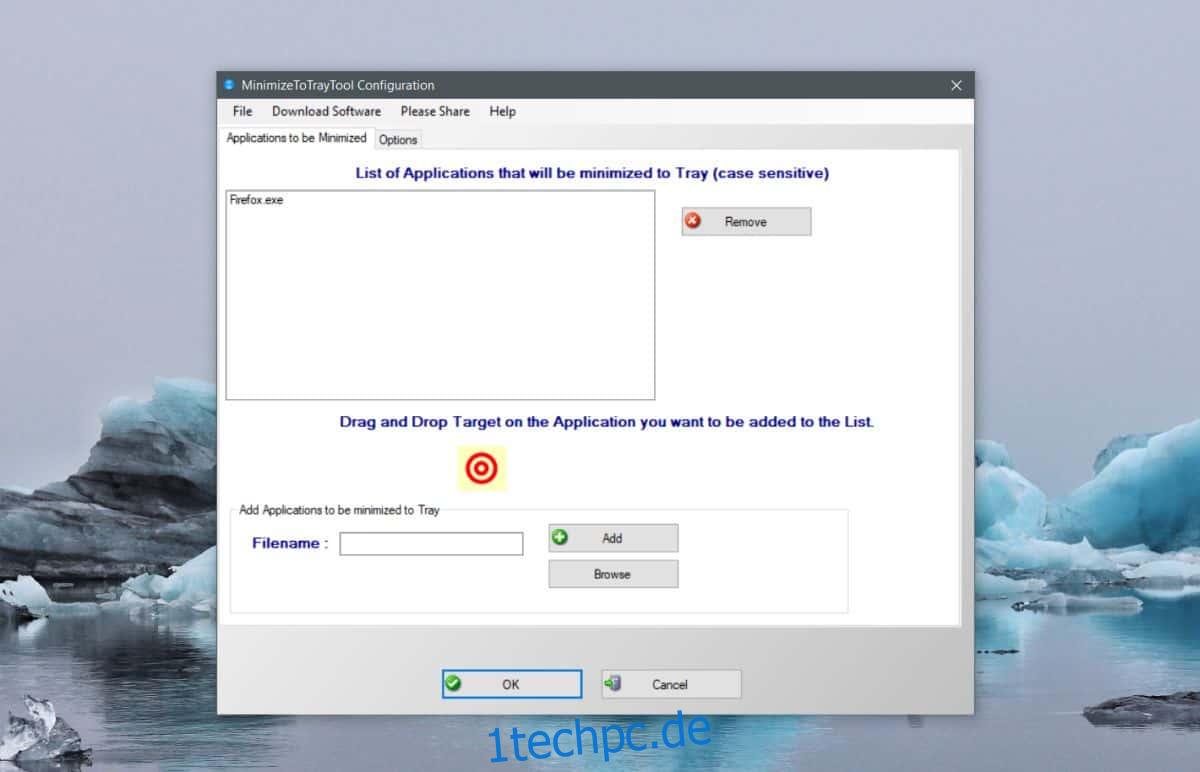
Um nun eine Anwendung in die Taskleiste zu minimieren, klicken Sie einfach auf den Minimieren-Button im Fenster der Anwendung. Sie wird in die Taskleiste verschoben, selbst wenn die Anwendung diese Funktion nicht von Haus aus unterstützt. Um die Anwendung wieder zu maximieren, klicken Sie auf das entsprechende Symbol in der Taskleiste.
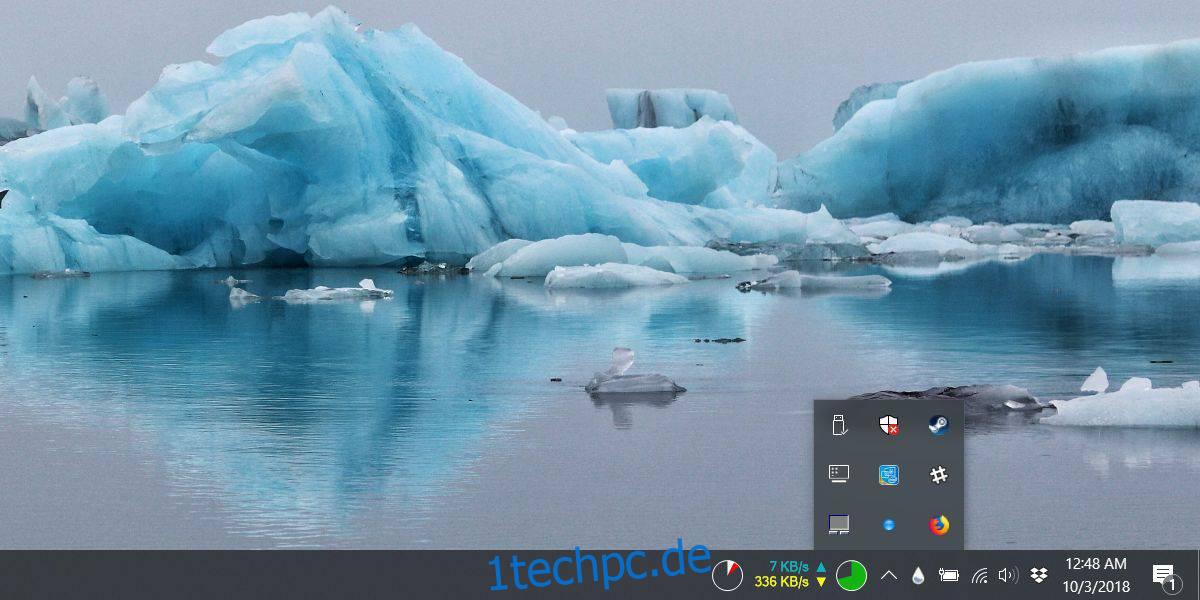
Diese App ist in zwei Bereichen besonders praktisch: Erstens ermöglicht sie ein schnelles und intuitives Ausblenden einer Anwendung. Zwar können Apps auch über spezielle Tastenkombinationen ausgeblendet werden, jedoch ist die Minimieren-Schaltfläche, die wir schon lange nutzen, die intuitivste Methode. Zweitens ist sie nützlich, um eine Anwendung zu minimieren, die für ihre Aufgaben kein komplettes Fenster benötigt. Wenn Sie beispielsweise eine Datei im Browser herunterladen, muss dafür kein vollständiges Fenster geöffnet bleiben. Sie können es stattdessen in die Taskleiste minimieren und mit anderen Aufgaben fortfahren.
Wenn eine Anwendung mit diesem Tool in die Taskleiste minimiert wird, erscheint sie nicht in der Aufgabenansicht von Windows 10. Zudem wird keine Vorschau der Anwendung in der Taskleiste angezeigt, da kein entsprechendes Symbol verfügbar ist. Die Minimierung einer App auf diese Weise hat keinen Einfluss auf die Systemauslastung.